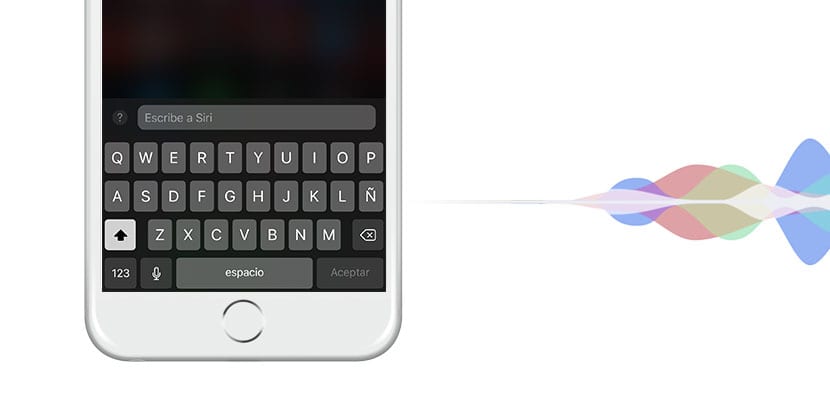
Siri, Apples virtueller Assistent, ist seit iOS 5 bei uns große Updates Wir haben die Entwicklung eines Systems gesehen, das als sehr prekär begann, aber im Laufe der Zeit geschafft hat, sich zwischen einige der Systeme zu schleichen beste virtuelle Assistenten bis heute verfügbar. Obwohl es gegenüber anderen Assistenten wie Google Assistant viel zu verbessern gibt, sind die Aufgaben, die es ausführen kann, wirklich gut. In diesem Artikel werden wir Ihnen beibringen, wie Sie Siri anrufen und mit ihr sprechen können mit der Tastatur Anstatt unsere Stimme zu nutzen, eine zusätzliche Möglichkeit, den virtuellen iOS-Assistenten zu nutzen.

Verwenden Sie die Tastatur, um diskret mit Siri zu sprechen
Für diejenigen, die sich in diesem Thema etwas verlaufen haben, ist Siri der virtuelle iOS-Assistent, mit dem wir einfache Aufgaben ausführen können, z. B. einen Anruf tätigen, ohne nach der Telefonnummer des Kontakts suchen oder WhatsApps senden zu müssen, ohne die Anwendung zu öffnen Aktionen, die es ausführen kann. Obwohl viele denken, dass es eine Möglichkeit gibt, mit ihr zu sprechen, liegen sie falsch. iOS 11 erlaubt es uns schreibe, als wäre es ein Gespräch mit Siri, damit wir unsere Zweifel lösen und bestimmte Aufgaben ausführen können, ohne sprechen zu müssen.
Die Bedienung dieses Tools ist einfach: Wir werden den Assistenten über die Home-Taste oder von aufrufen Hey Siri (wenn wir es aktiviert haben) und anstatt zu sprechen, können wir die Tastatur verwenden, damit der Assistent eine bestimmte Aufgabe für uns lösen oder erfüllen kann. Um diese Option zu aktivieren, müssen Sie sie durch einige einfache Schritte aktivieren, die wir Ihnen nachfolgend mitteilen:
- Greifen Sie auf die Einstellungen Ihres Geräts zu und suchen Sie nach der Registerkarte Allgemeines
- Scrollen Sie dann durch das Menü, bis Sie die Registerkarte finden Zugänglichkeit
- Suchen Sie nun nach dem Abschnitt, in den Sie setzen Siri
- Sobald Sie im Menü sind, finden Sie die Option Schreiben Sie an Siri
Es muss klargestellt werden, dass der Assistent, wenn wir ihn anrufen, keine Geräusche macht, außer wenn wir unsere Bestellung aufgeben. Siris Antwort es wird immer mit deiner Stimme gehört werden, Wenn wir also möchten, dass es nicht gehört wird oder leiser als normal gehört wird, müssen wir die Multimedia-Lautstärke unseres Geräts verringern. Wussten Sie schon über dieses iOS-Dienstprogramm?
